 用友现金流量表操作说明配图.docx
用友现金流量表操作说明配图.docx
- 文档编号:6345358
- 上传时间:2023-01-05
- 格式:DOCX
- 页数:11
- 大小:684.02KB
用友现金流量表操作说明配图.docx
《用友现金流量表操作说明配图.docx》由会员分享,可在线阅读,更多相关《用友现金流量表操作说明配图.docx(11页珍藏版)》请在冰豆网上搜索。
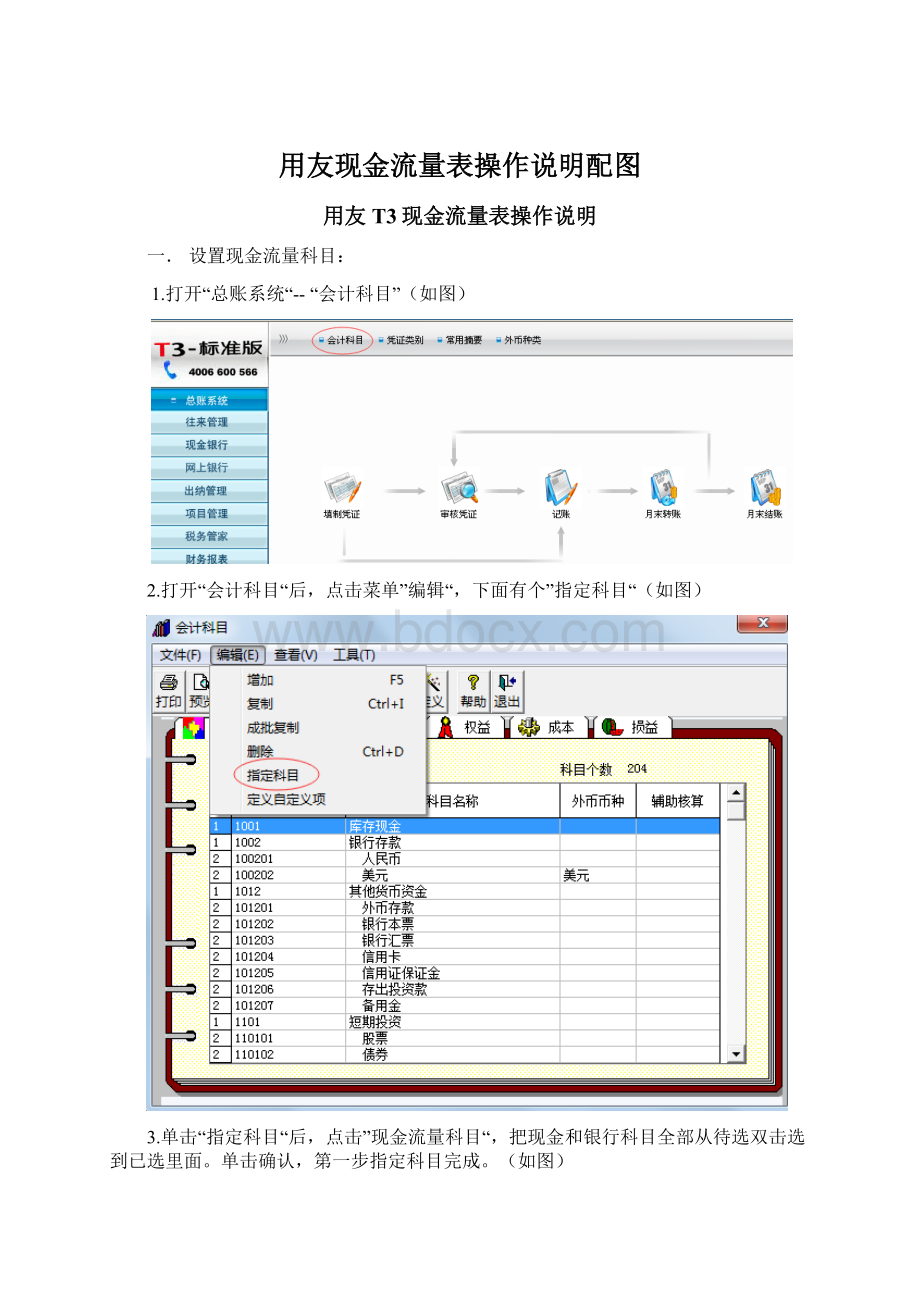
用友现金流量表操作说明配图
用友T3现金流量表操作说明
一.设置现金流量科目:
1.打开“总账系统“--“会计科目”(如图)
2.打开“会计科目“后,点击菜单”编辑“,下面有个”指定科目“(如图)
3.单击“指定科目“后,点击”现金流量科目“,把现金和银行科目全部从待选双击选到已选里面。
单击确认,第一步指定科目完成。
(如图)
二.增加现金流量科目:
1.单击菜单栏中的“项目“-“设置”-“项目目录”(如图)
2.在“项目档案”对话框中,选中“项目目录“,点击“维护”按钮(如图)
以下是取现的两种录入现金流量方式:
3.备注:
如果在“总账”-“设置”-“选项“对话框设置中,勾选了“现金流量项目必录“(如图)
4.在“项目目录“—”维护“--增加项目名称“其他”
5.备注:
如果在“总账”-“设置”-“选项“对话框设置中,不勾选“现金流量项目必录“(如图)
6.不勾选“现金流量项目必录“,填制取现凭证时可直接退出不选择项目。
三.填制现金流量凭证:
1.指定科目和现金流量项目完成后,平时我们做现金银行凭证的时候就会需要指定现金流量项目:
(如图)
2.制作凭证时输入金额后按回车,会跳出现金流量表项目。
点击“增加“选择相应项目。
(如图)
3.然后点击“保存“按钮。
四.财务报表自动计算现金流量表:
1.打开“财务报表“(如图)
2.根据帐套的行业性质选择相应的模板,打开“文件“—”新建“—选择模板分类(如图)
3.将左下角“格式“切换到”数据“状态(如图)
4.单击上面“数据“—”关键字“—”录入“(如图)
五.保存报表:
1.点击上方“文件“—”另存为“--指定文件路径—点击”保存“(如图)
- 配套讲稿:
如PPT文件的首页显示word图标,表示该PPT已包含配套word讲稿。双击word图标可打开word文档。
- 特殊限制:
部分文档作品中含有的国旗、国徽等图片,仅作为作品整体效果示例展示,禁止商用。设计者仅对作品中独创性部分享有著作权。
- 关 键 词:
- 用友 现金流 量表 操作 说明
 冰豆网所有资源均是用户自行上传分享,仅供网友学习交流,未经上传用户书面授权,请勿作他用。
冰豆网所有资源均是用户自行上传分享,仅供网友学习交流,未经上传用户书面授权,请勿作他用。


 铝散热器项目年度预算报告.docx
铝散热器项目年度预算报告.docx
